İncelemeler: Kablosuz yönlendirici TP-LINK TL-WR941ND. İncelemeler: Kablosuz yönlendirici TP-LINK TL-WR941ND Arayüzdeki güvenlik ayarları
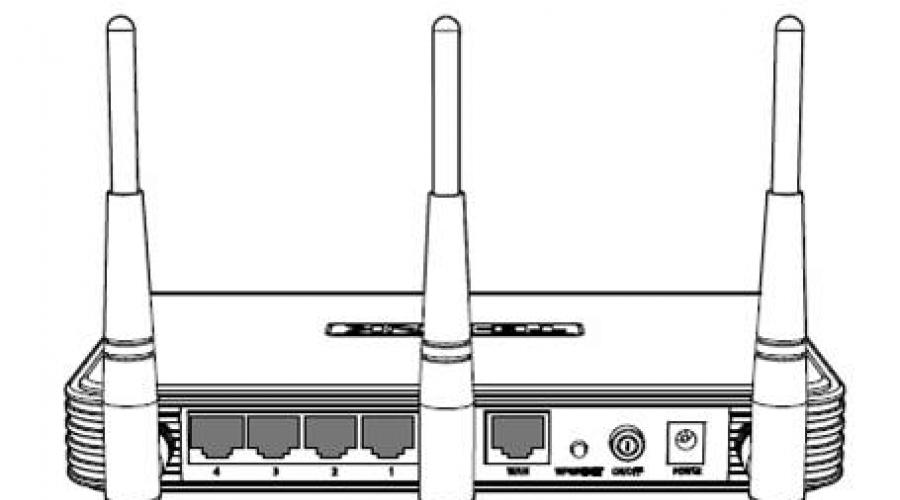
Ayrıca oku
Ön panel
GÖSTERGE |
DURUM |
ANLAM |
yemekler dahil |
||
Kapat |
||
Aygıt önyükleniyor veya bir sistem hatası oluştu. |
||
Cihaz düzgün çalışıyor. |
||
Sistem hatası. |
||
Kablosuz yayın devre dışı. |
||
Kablosuz yayın açık. |
||
|
bitik, |
Bağlantı noktasına bağlı cihaz yok. |
|
Bağlantı noktasına bir aygıt bağlı, ancak etkin değil. |
||
Porta bir cihaz bağlı ve aktif. |
||
Yavaş yanıp sönüyor |
Kablosuz cihaz, WPS işlevi aracılığıyla ağa bağlanır. Bu işlem yaklaşık iki dakika sürer. |
|
Kablosuz cihaz, WPS işlevi kullanılarak ağa başarıyla bağlandı. |
||
Hızlı |
Bağlanma hatası Kablosuz cihaz WPS işlevini kullanarak ağa. |
Arka panel
Aşağıdaki öğeler arka panelde bulunur (soldan sağa).
1,2,3,4 (LAN):
Bu bağlantı noktaları (1,2,3,4) yönlendiriciyi bilgisayarlara bağlamak için kullanılır. yerel ağ.
BİTİK:
WAN bağlantı noktası, Ethernet ağını bağlamak için kullanılır.
WPS/SIFIRLA:
Bu düğme, WPS'yi etkinleştirmek ve yönlendirici ayarlarını sıfırlamak için kullanılır. WPS'yi etkinleştirmek/devre dışı bırakmak için, bu düğmeyi beş saniyeden fazla basılı tutmadan basmanız yeterlidir; ayarları SIFIRLAMAK için düğmeye beş saniyeden uzun süre basın.
AÇIK KAPALI:
Güç açık / kapalı.
GÜÇ:
Güç kaynağı için konektör. TL-WR941ND/TL-WR940N kablosuz yönlendirici ile birlikte verilen güç adaptörünü kullanın.
Kablosuz Antenler:
kablosuz bağlantı üzerinden veri almak ve iletmek için kullanılır.
Yönlendirici bağlantısı
- Yönlendirici için uygun bir konum seçin. Yönlendiricinin ortasına yerleştirilmesi önerilir. kablolu ağ.
- Antenin konumunu ayarlayın. Çoğu zaman, dikey konum en iyisidir.
- Bilgisayarı yönlendiricinin LAN bağlantı noktaları aracılığıyla yerel ağa bağlayın (zaten bir kablosuz ağ bağdaştırıcınız varsa ve kablosuz ağ bağlantısını kullanmak istiyorsanız bu adımı atlayabilirsiniz)
- Gelen Ethernet kablosunu yönlendiricinin WAN bağlantı noktasına bağlayın
- Güç adaptörünü yönlendiricideki uygun sokete bağlayın ve diğer ucunu elektrik prizine takın. ON/OFF düğmesine basarak yönlendiriciyi açın.
- Bilgisayarınızın TCP/IP protokol ayarlarında, Otomatik olarak bir IP Adresi Alın.
Yönlendirici ayarlarına erişmek için bir web tarayıcısı açın ve tarayıcının adres çubuğuna varsayılan http://192.168.0.1 adresini girin.
Aşağıdaki resimde gösterilene benzer bir oturum açma penceresi görünecektir. Kullanıcı ve Parola alanına şunu girin: yönetici kullanarak küçük harf. Ardından düğmeye basın TAMAM veya anahtar Girmek.
Yönlendirici kurulumu
Kullanıcı Adı ve Parolayı girdikten sonra, ana Durum penceresi ve yönlendirici yapılandırma menüsü açılacaktır. Ekipman iki şekilde yapılandırılabilir: Hızlı Ve Bireysel ayar.Hızlı ayar
Hızlı kurulumu gerçekleştirmek için Ana menüde öğesini seçin. Hızlı ayar
Bu, gerekli bağlantı seçeneklerini seçmenize izin veren bir iletişim kutusu açacaktır. İlk pencerede, seçin Daha öte.
Bundan sonra, bağlantınızın türünü seçen bir pencere görünecektir. Yönlendirici en yaygın beş İnternet bağlantı yöntemini destekler - Dinamik IP, Statik IP, PPPoE, L2TP ve PPTP. 
Bir bağlantı türü seçerken dinamik IP doğrudan Kablosuz ayarları sayfasına yönlendirileceksiniz.
Bir bağlantı türü seçerken Statik IP Adresi, aşağıdaki pencere görüntülenecektir 
İlgili alanlara girilecek ayarlar sağlayıcı tarafından sağlanır.
IP adresi– Bu, İnternet'teki dış kullanıcıların (ISS'niz dahil) görebildiği WAN IP adresidir. Bu alana bir IP adresi girin.
alt ağ maskesi– WAN IP adresi tarafından kullanılan alt ağ maskesi.
Ana kapı– Gerekirse IP adresini girin.
Birincil DNS Sunucusu– Gerekirse, DNS sunucusunun IP adresini girin.
ikincil DNS sunucusu– ISP'nizden farklı bir DNS sunucusu adresi aldıysanız, bu alana girin.
Bir bağlantı türü seçerken PPPoE, aşağıdaki pencere görüntülenecektir 
Kullanıcı adı Şifre– Belirtin Kullanıcı adı Ve Şifre ISP'nizden alındı. Bu alanlar büyük/küçük harfe duyarlıdır.
Şifreyi Onayla - Girdiğiniz parolanın doğru olduğundan emin olmak için ISP'nizden aldığınız parolayı yeniden girin. Parola, parola onaylanırken girilen değerden farklıysa, parolanın daha önce girilenle eşleşmediğinin yazılacağı bir pencere açılacaktır.
dinamik IP– Yerel ağa bağlanmak için İSS'niz tarafından sağlanan dinamik IP adresini kullanın.
Düğmeye bastıktan sonra DAHA ÖTE Kablosuz ağ ayarlarını içeren bir pencere görünecektir. 
Kablosuz Yayın– Açılır menüden uygun öğeyi seçerek işlevi etkinleştirebilir/devre dışı bırakabilirsiniz.
kablosuz ağ adı– En fazla 32 karakter uzunluğunda bir değer girin. Varsayılan SSID TP-LINK_XXXXXX şeklindedir (XXXXXX, yönlendiricinin MAC adresinin son altı benzersiz karakteridir). Bu alan büyük/küçük harfe duyarlıdır. Örneğin, ÖLÇEK Ve Ölçek- Bu Farklı anlamlar.
Bölge– Rusya açılır listesinden bir değer seçin.
mod- Mod kablosuz iletim yönlendirici verileri. Yayın standardını seçmenizi sağlar b, g, n veya karışık. Optimum ayar dır-dir karışık modu, çünkü yayın standardı (cihaz) ne olursa olsun herhangi bir cihaza otomatik olarak bağlanmanıza izin verir.
Kanal genişliği– Açılır listeden uygun değeri seçin. Varsayılan değer Oto cihazın istemciler için kanal genişliğini otomatik olarak ayarladığı (değiştirmemek daha iyidir).
Kanal– Bu alan kullanılacak çalışma frekansını belirtir. Varsayılan değer Oto böylece erişim noktası uygun kanalı otomatik olarak seçecektir. Kanalı değiştir kablosuz bağlantı gerekli değil.
Korumayı devre dışı bırak– Güvenlik işlevi etkinleştirilebilir veya devre dışı bırakılabilir. Bu işlev devre dışı bırakıldığında, kablosuz istasyonlar yönlendiriciye şifreleme olmadan bağlanabilir (şifre yok - ağ güvenli değildir). Güvenlik seçeneklerinden birini seçmenizi önemle tavsiye ederiz.
WPA-PSK/WPA2-PSK– PSK şifresine dayalı WPA seçimi.
PSK şifresi– Biçim karakterlerini kullanabilirsiniz ASCII veya onaltılık semboller
seçerken ASCII Anahtar, 0'dan 9'a kadar rakamlar ve A'dan Z'ye kadar harfler içerebilir ve 8 ile 63 karakter uzunluğunda olmalıdır. seçerken onaltılık, anahtar 0'dan 9'a kadar rakamlardan ve A'dan F'ye kadar harflerden oluşabilir ve uzunluğu 8 ile 64 karakter arasında olmalıdır. Anahtarın büyük/küçük harfe duyarlı olduğunu unutmayın. Bu, büyük ve küçük harflerin kullanımının anlamını etkilediği anlamına gelir. Anahtarı ve diğer kablosuz güvenlik ayarlarını bir yere yazmalısınız.
Değişiklik yapmadan– Bu seçenek seçilirse, kablosuz veri yapılandırması değişmeden kalacaktır!
Bir düğmeye basmak Daha öte, pencerede olacaksın tamamlama. Düğmeye bas Tamamlamak Tamamlamak Hızlı ayar. 
Yönlendirici yapılandırıldı ve kullanıma hazır.
YÖNLENDİRİCİNİZİ ÖZELLEŞTİRME
Yönlendiricide başarılı bir şekilde oturum açtıktan sonra, web yardımcı programının sol tarafında on beş ana menü göreceksiniz. Sağ taraf arka plan bilgilerini ve talimatları içerir. 
İlk menü öğesi DURUM. Cihazın durumu hakkında genel bilgileri görüntüler. Bu penceredeki bilgiler salt okunurdur ve düzenlenemez. 
Yönlendiriciyi ayrı ayrı yapılandırmak için menüdeki öğeyi seçin AÇIK, ve açılan menüde bölümü seçin BİTİK.

Seçerek Ağ - WAN ağ ayarlarını yapılandırabilirsiniz.
DHCP'yi yapılandırma
DHCP IP adresi edinimi kullanıyorsanız (ayarları otomatik olarak al), öğesini seçin. dinamik IP, ve yönlendirici IP parametrelerini otomatik olarak alacaktır.
Bu pencere, IP adresi, alt ağ maskesi, varsayılan ağ geçidi vb. dahil olmak üzere WAN ayarlarının ISP'niz tarafından dinamik olarak nasıl atandığını gösterir. Ayarları güncellemek için düğmesine tıklayın Yenile. Değerleri sıfırlamak için düğmesini kullanın Serbest bırakmak.
MTU Boyutu– Genellikle değer MTU(maksimum paket boyutu) çoğu için Ethernet ağları 1500 bayttır. Bu değeri değiştirmemenizi öneririz.
Birincil DNS ve İkincil DNS otomatik olarak atanır. Kullanmak bu fonksiyon IP adreslerinin dinamik olarak atanması gerekli olmadığında.
düğüm adı- Bu seçenek, yönlendiriciye bir ana bilgisayar adı atamanıza izin verir (ağınızda kullanılmaz).
Unicast DHCP kullanarak bir IP adresi edinin– Bazı ISP'lerin DHCP sunucuları yayın uygulamalarını desteklemez (bu seçenek ağınızda mevcut değildir).
Düğmeye bas Kaydetmek ayarları kaydetmek için.
PPOE bağlantısı kurma
PPPoE protokolü üzerinden bir bağlantı kullanıyorsanız, WAN seçeneğini seçmelisiniz: PPPoE/Rusya PPPoE. 
PPPoE aracılığıyla bir bağlantı kurarken, aşağıdaki parametreleri belirtmeniz gerekir:
Kullanıcı adı Şifre– Sağlayıcıdan sağlayıcıdan alınan kullanıcı adını ve şifreyi belirtin. Bu alanlar büyük/küçük harfe duyarlıdır.
İkincil Bağlantı– Bu alanda Dinamik IP bağlantı tipini seçmelisiniz.
Bağlantı moduBİTİK- Bu bölümde öğeyi seçmelisiniz Otomatik bağlan ( Bağlantı başarısız olursa, otomatik olarak yeniden bağlanacaktır.)
Bu sayfadaki seçenekleri seçtikten sonra butona basmalısınız. Kaydetmek.
kablosuz bağlantı kurma
Menüde Kablosuz modu seçmen gerek Ayarlar kablosuz modu
. 
Bu menü öğesinde, temel kurulum parametreler. 
Ağ adı– Bu öğeye bağlanacağınız ağınızın adını girmelisiniz. En fazla 32 karakter uzunluğunda bir değer belirtin. Varsayılan SSID TP-LINK_XXXXXX şeklindedir (XXXXXX, yönlendiricinin MAC adresinin son altı benzersiz karakteridir). Bu alan büyük/küçük harfe duyarlıdır. Örneğin, ÖLÇEK Ve Ölçek FARKLI anlamlardır.
Bölge- Bu noktada Rusya'yı seçmelisiniz.
mod- Mod seç 11bgn karışık. Bu mod, tüm 802.11b, 802.11g ve 802.11n kablosuz istasyonlarının yönlendiriciye bağlanmasına izin verir.
Kanal genişliği– Kanal genişliğini seçin Otomatik olarak.
Kanal- Bu alan kullanacağınız çalışma frekansını ayarlar. varsayılan mod Oto, bu nedenle, erişim noktasının kendisi otomatik mod en uygun kanalı seçin .
Bu ayar Otomatik olarak bırakılmalıdır.
Maksimum aktarım hızı (Tx)- Bu alanda kısıtlama yapabilirsiniz en yüksek hız yönlendirici veri iletimi (Tx).
Kablosuz yayını etkinleştir– Kablosuz istasyonların erişimine izin vermek için yönlendiricinin kablosuz modu etkinleştirilebilir veya devre dışı bırakılabilir. Yönlendirici üzerindeki WIFI ON/OFF düğmesi kullanılarak kablosuz yayın açılıp kapatılabilir. Varsayılan olarak, bu öğe etkinleştirilmelidir.
SSID Yayınını Etkinleştir- Kablosuz istemciler bağlanmak istedikleri kablosuz ağı aradıklarında, yönlendirici tarafından gönderilen SSID'yi (ağ adı) göreceklerdir. kutuyu işaretlerseniz SSID Yayınını Etkinleştir, O kablosuz yönlendirici adını (SSID) açık bir şekilde yayınlayacaktır. Onay kutusu işaretlenmemişse, ağın adı ağlar listesinde görüntülenmez ve bağlanmak için şunları yapmanız gerekir: manuel mod bağlantı için ağ ayarlarını girin.
WDS- Bu alan devre dışı bırakılmalıdır (boş).
Düğmeye bas Kaydetmek ayarlarınızı uygulamak için
Kablosuz Ağ Güvenliğini Yapılandırma
Menüden seçme Kablosuz modu- kablosuz güvenlik, kablosuz ağınız için güvenlik ayarlarını yapılandırabilirsiniz.

Korumayı devre dışı bırak– Kablosuz ağ güvenliğini kullanmak istemiyorsanız ilgili öğeye tıklayın. Bu durumda ağınız korunmaz ve herhangi bir WiFi cihazına şifre olmadan bağlanmak mümkün olur. (Tavsiye edilmez)
Sürüm– Açılır listeden WPA-PSK şifreleme algoritmasının sürümünü seçmelisiniz. En uygun mod türüdür WPA-PSK(WPA Ön Paylaşımlı Anahtar).
şifreleme- Seçim yaparken WPA-PSK veya WPA Kimlik Doğrulama Türü olarak aşağıdaki değerlerden birini belirleyebilirsiniz: TKIP veya AESşifreleme algoritması olarak ( Tavsiye edilmezşifreleme türünü etkinleştir TKIP, Çünkü verilen şifreleme 802.11n yayın standardı tarafından desteklenmez). Bu ayar öğesinde, standardı seçmelisiniz AES.
kablosuz ağ şifresi– Burada ASCII kodlamasında 8 ila 63 karakter arasında bir şifre belirleyebilirsiniz (yani, Latin alfabesindeki harflerin ve sayıların, büyük ve küçük harflerin kullanılmasına izin verilir).
Grup anahtarı yenileme dönemi– Bu alan 0 olarak ayarlanmalıdır.
Bu, yönlendirici kurulumunuzu tamamlar ve kullanıma hazırdır.
Yönlendirici kurulumuna geçmeden önce, LAN bağlantı ayarlarını kontrol edelim. Bunun için:
Windows 7
Tıklamak " Başlangıç", "Kontrol Paneli".
Ardından " üzerine tıklayın Ağ durumunu ve görevleri görüntüleyin".


lan bağlantısıMülk".

Ardından listeden seçin İnternet Protokolü Sürüm 4 (TCP/IPv4)"ve bas" Mülk".

" ve "", ardından " düğmesine basın Tamam".

Windows 10
Tıklamak " Başlangıç", "Seçenekler".

Ardından " üzerine tıklayın Ağ ve Internet".


Açılan pencerede " ethernet". Üstüne tıkla sağ tık fare, seçin " Mülk".

Ardından listeden seçin IP sürüm 4 (TCP/IPv4)"ve bas" Mülk".

Açılan pencerede " kutucuklarını işaretlemeniz gerekmektedir. Otomatik olarak bir IP Adresi Alın" Ve " DNS Sunucu Adresini Otomatik Olarak Alın", ardından düğmeye basın" Tamam".

TP-Link TL-WR941ND yönlendiriciyi bilgisayara bağlama
Bir sonraki adım, yönlendiriciyi bağlamaktır. TP Bağlantısı TL-WR941ND dizüstü bilgisayarınıza veya kişisel bilgisayar(PC). Bunu yapmak için, sağlayıcının size sağladığı kabloyu yönlendiricinin mavi bağlantı noktasına (yani bu, dairenize, evinize, ofisinize vb. dışarıdan giden kablodur) ve kabloyu bağlamanız gerekir. yönlendiriciyle birlikte gelen, bir ucunu yönlendiricide sarı ile işaretlenmiş dört bağlantı noktasından birine ve diğer ucunu dizüstü bilgisayarınıza veya PC'nize bağlayın. Ve evet, güç kablosunu bağlamayı unutmayın.

TP-Link TL-WR941ND yönlendirici yetkilendirmesi
Bu yüzden yönlendiriciyi bağladık, şimdi herhangi bir tarayıcı kullanmanız gerekiyor (ister Google Chrome, Mozilla Firefox, internet gezgini, vb.) web arayüzüne girin. Bunu yapmak için tarayıcıyı açın ve adres çubuğunda yönlendiricinin adresine gidiyoruz: 192.168.0.1 ve "düğmesine basın Girmek" klavyenizde (bu yönlendiricinin eski modellerinde bu adres şöyle olabilir: 192.168.1.1 ).
- Kullanıcı adı - yönetici
- Şifre - yönetici
Bu yüzden, verileri sürüyoruz ve " Giriş"


Tp-Link TL-WR941ND yönlendiriciyi yapılandırma
Son olarak, yönlendiricinin web arayüzüne ulaştık ve şimdi ekipmanı yapılandırmanız gerekiyor. Her şeyden önce, wi-fi için bir şifre belirleyerek kablosuz ağı güvence altına alacağız. O zaman İnternete erişmek için ne tür bir bağlantının kullanıldığını bulmanız gerekecek, PPTP, L2TP veya PPPOE. Sağlayıcınızı arayarak öğrenebilirsiniz (bu, İnternet hizmetleri sağlamak için bir anlaşma yaptığınız kuruluştur). Öyleyse, yönlendiriciyi kurmaya başlayalım.
wi-fi için bir şifre belirleme
Bir yönlendiricide wi-fi için bir şifre belirlemek için video talimatlarını dikkatinize sunuyorum Tp-Link TL-WR941ND
Ayrıca bir yönlendiricide wi-fi için parola belirleme konusuna yazılı ve açıklayıcı bir göz atalım. Tp-Link TL-WR941ND.
Web arayüzünde " sekmesini seçin. Kablosuz modu"ve gir" kablosuz ağ ayarları". Burada sütunda gerekli" Kablosuz ağ adı:"Kablosuz ağınızın adını bulun ve belirtin, ağa bağlandığınızda bu ad yanmaya devam edecek. Ardından" seçeneğini seçin. Bölge:" - Rusya. Bundan sonra "düğmesine basın. Kaydetmek".

Ardından, sekmedeki menüye gidin " kablosuz güvenlik". Burada yukarıda icat edilen kablosuz ağ için şifreyi yapılandıracağız, bunun için şifreleme türünü seçiyoruz " WPA/WPA2-Kişisel (Önerilir)" ve ardından aşağıda " PSK şifresi"bir şifre bulup sürüyoruz. Sonra tıklayın" Kaydetmek".

" düğmesine bastıktan sonra Kaydetmek"bu düğmenin üzerinde, ayarların kaydedildiğini ve şimdi yönlendiriciyi yeniden başlatmamız gerektiğini belirten bir yazı görünecektir. Düğmeye tıklayarak ne yapıyoruz" buraya tıklayın" yönlendiriciyi yeniden başlatmaya göndererek. Yeniden başlattıktan sonra, yönlendiricinizin adı Kablosuz ağ bilgisayarınızın ağ ayarlarında görünecektir.
PPTP kurulumu
PPTP yönlendirici üzerinde Tp-Link TL-WR941ND Tp-Link TL-WR1043ND yönlendirici örneğini kullanarak.
Biz de yazalım ve açıklayıcı olarak PPTP yönlendirici üzerinde Tp-Link TL-WR941ND.
Açık", Daha sonra " BİTİK".
İÇİNDE " Tip WAN bağlantıları:
"seçmek" PPTP/PPTP RusyaKullanıcı adı:") ve şifre (satırda " Şifre:IP Adresi/Sunucu Adı:
Otomatik bağlan OLUMSUZ İsteğe bağlı irtibat kurma
Kaydetmek".

PPTP'yi statik bir IP adresiyle kurma
Bağlantı kurulumunu düşünün Statik IP'li PPTP yönlendirici üzerinde Tp-Link TL-WR941ND.
Bu yüzden sekmedeki menüye gidin " Açık", Daha sonra " BİTİK".
İÇİNDE " WAN bağlantı türü:"seçmek" PPTP/PPTP Rusya", aşağıda kullanıcı adını belirtmeniz istenecektir (" satırında) Kullanıcı adı:") ve şifre (satırda " Şifre:").
Statik IP AdresiIP Adresi/Sunucu Adı:"), ip adresi (satırda " IP adresi:"), alt ağ maskesi (satır içi " Alt ağ maskesi:"), varsayılan ağ geçidi (hatta " Ana kapı:") ve DNS (satırda " DNS:"). Yukarıdaki verilerin tümü size sağlayıcı (size İnternet'i sağlayan kuruluş) tarafından sağlanmaktadır.
Tüm bu veriler genellikle sağlayıcı ile yapılan sözleşmede belirtilir. Herhangi bir nedenle onları bulamazsanız, aramanız gerekir. yardım hattı sağlayıcınız ve bunları nasıl alacağınızı öğrenin.
Gerekli tüm verileri girdikten sonra, " yanındaki kutuyu işaretleyin. Otomatik bağlan" (Bu ayarİnternet bağlantısını sürekli olarak tutacaktır, yani eğer varsa OLUMSUZ sınırsız tarife" yanındaki kutuyu işaretlemenizi tavsiye ederim. İsteğe bağlı irtibat kurma", yani İnternet yalnızca siz kullanmaya başladığınızda bağlanır).
Ayarlarla yapılan tüm işlemlerden sonra, " Kaydetmek".

L2TP'yi Ayarlama
Bağlantı kurulumunu düşünün L2TP yönlendirici üzerinde Tp-Link TL-WR941ND.
Bu yüzden sekmedeki menüye gidin " Açık", Daha sonra " BİTİK".
İÇİNDE " WAN bağlantı türü:"seçmek" L2T/L2T Rusya", aşağıda kullanıcı adını belirtmeniz istenecektir (" satırında) Kullanıcı adı:") ve şifre (satırda " Şifre:"). Ayrıca sunucunun ip adresini de belirtmeniz gerekecektir (" satırında) IP Adresi/Sunucu Adı:"). Yukarıdaki verilerin tümü size sağlayıcı (size İnternet'i sağlayan kuruluş) tarafından sağlanmaktadır.
Tüm bu veriler genellikle sağlayıcı ile yapılan sözleşmede belirtilir. Herhangi bir nedenle onları bulamazsanız, sağlayıcınızın yardım hattını aramanız ve bunları nasıl alacağınızı öğrenmeniz gerekir.
Gerekli tüm verileri girdikten sonra, " yanındaki kutuyu işaretleyin. Otomatik bağlan" (Bu ayar, İnternet bağlantınızın kalıcı olmasını sağlar, bu nedenle OLUMSUZ Sınırsız tarife " yanındaki kutucuğu işaretlemenizi tavsiye ederim. İsteğe bağlı irtibat kurma", yani İnternet yalnızca siz kullanmaya başladığınızda bağlanır).
Ayarlarla yapılan tüm işlemlerden sonra, " Kaydetmek".

L2TP'yi statik bir IP adresiyle kurma
Bağlantı kurulumunu düşünün Statik IP'li L2TP yönlendirici üzerinde Tp-Link TL-WR941ND.
Genellikle statik bir IP adresi sağlanır tüzel kişiler, ya da ek hizmet temel orana bireyler.
Bu yüzden sekmedeki menüye gidin " Açık", Daha sonra " BİTİK".
İÇİNDE " WAN bağlantı türü:"seçmek" L2T/L2T Rusya", aşağıda kullanıcı adını belirtmeniz istenecektir (" satırında) Kullanıcı adı:") ve şifre (satırda " Şifre:").
Bağlantı statik bir IP adresi kullandığından, " yanındaki kutuyu işaretlersiniz. Statik IP Adresi", ardından sunucunun ip adresini belirtin (" satırında) IP Adresi/Sunucu Adı:"), ip adresi (satırda " IP adresi:"), alt ağ maskesi (satır içi " Alt ağ maskesi:"), varsayılan ağ geçidi (hatta " Ana kapı:") ve DNS (satırda " DNS:"). Yukarıdaki verilerin tümü size sağlayıcı (size İnternet'i sağlayan kuruluş) tarafından sağlanmaktadır.
Tüm bu veriler genellikle sağlayıcı ile yapılan sözleşmede belirtilir. Herhangi bir nedenle onları bulamazsanız, sağlayıcınızın yardım hattını aramanız ve bunları nasıl alacağınızı öğrenmeniz gerekir.
Gerekli tüm verileri girdikten sonra, " yanındaki kutuyu işaretleyin. Otomatik bağlan" (Bu ayar, İnternet bağlantınızın kalıcı olmasını sağlar, bu nedenle OLUMSUZ Sınırsız tarife " yanındaki kutucuğu işaretlemenizi tavsiye ederim. İsteğe bağlı irtibat kurma", yani İnternet yalnızca siz kullanmaya başladığınızda bağlanır).
Ayarlarla yapılan tüm işlemlerden sonra, " Kaydetmek".

PPPOE kurulumu
Bağlantı türünü ayarlamak için video talimatlarını dikkatinize sunuyorum PPPOE yönlendirici üzerinde Tp-Link TL-WR941ND Tp-Link TL-WR1043ND yönlendirici örneğini kullanarak.
PPPOE yönlendirici üzerinde Tp-Link TL-WR941ND.
Bu yüzden sekmedeki menüye gidin " Açık", Daha sonra " BİTİK".
İÇİNDE " WAN bağlantı türü:"seçmek" PPPoE/PPPoE Rusya", aşağıda kullanıcı adını belirtmeniz istenecektir (" satırında) Kullanıcı adı:"), şifre (satırda " Şifre:Şifreyi onaylayın:"). Yukarıdaki verilerin tümü size sağlayıcı (size İnternet'i sağlayan kuruluş) tarafından sağlanmaktadır.
Tüm bu veriler genellikle sağlayıcı ile yapılan sözleşmede belirtilir. Herhangi bir nedenle onları bulamazsanız, sağlayıcınızın yardım hattını aramanız ve bunları nasıl alacağınızı öğrenmeniz gerekir.
Gerekli tüm verileri girdikten sonra, " yanındaki kutuyu işaretleyin. dinamik IP" Ve " Otomatik bağlan" (Bu ayar, İnternet bağlantınızın kalıcı olmasını sağlar, bu nedenle OLUMSUZ Sınırsız tarife " yanındaki kutucuğu işaretlemenizi tavsiye ederim. İsteğe bağlı irtibat kurmaPrograma göre bağlan
Ayarlarla yapılan tüm işlemlerden sonra, " Kaydetmek".

PPPOE'yi statik bir IP adresiyle kurma
Bağlantı kurulumunu düşünün Statik IP adresli PPPOE yönlendirici üzerinde Tp-Link TL-WR941ND.
Tipik olarak, tüzel kişilere veya bireyler için temel tarifeye ek bir hizmet olarak statik bir IP adresi sağlanır.
Bu yüzden sekmedeki menüye gidin " Açık", Daha sonra " BİTİK".
İÇİNDE " WAN bağlantı türü:"seçmek" PPPoE/PPPoE Rusya", aşağıda kullanıcı adını belirtmeniz istenecektir (" satırında) Kullanıcı adı:"), şifre (satırda " Şifre:") ve şifre onayı (hatta " Şifreyi onaylayın:"). Bağlantı statik bir ip adresi kullandığından " yanındaki kutucuğu işaretlersiniz. Statik IP Adresi", ardından ip adresini belirtin (" satırında) IP adresi:"), alt ağ maskesi (satır içi " Alt ağ maskesi:").
Yukarıdaki verilerin tümü size sağlayıcı (size İnternet sağlayan kuruluş) tarafından sağlanmaktadır.
Tüm bu veriler genellikle sağlayıcı ile yapılan sözleşmede belirtilir. Herhangi bir nedenle onları bulamazsanız, sağlayıcınızın yardım hattını aramanız ve bunları nasıl alacağınızı öğrenmeniz gerekir.
Gerekli tüm verileri girdikten sonra, " yanındaki kutuyu işaretleyin. Otomatik bağlan" (Bu ayar, İnternet bağlantınızın kalıcı olmasını sağlar, bu nedenle OLUMSUZ Sınırsız tarife " yanındaki kutucuğu işaretlemenizi tavsiye ederim. İsteğe bağlı irtibat kurma", yani İnternet yalnızca siz kullanmaya başladığınızda bağlanır veya " Programa göre bağlan", yani İnternet sizin tarafınızdan belirlenen belirli bir zamanda çalışır).
Ayarlarla yapılan tüm işlemlerden sonra, " Kaydetmek".

Web arayüzü şifresini değiştirme
Yönlendiricinin web arayüzünde şifreyi değiştirmek için video talimatlarını dikkatinize sunuyorum Tp-Link TL-WR941ND Tp-Link TL-WR1043ND yönlendirici örneğini kullanarak.
Web arayüzü şifresini sıfırlama
Yönlendiricinin web arayüzünde bir parola belirlediyseniz ve unuttuysanız, yönlendiricideki web arabiriminin parolasını sıfırlama ile ilgili Video talimatını izlemenizi öneririm. Tp-Link TL-WR941ND Tp-Link TL-WR1043ND yönlendirici örneğini kullanarak.
Yazılım güncellemesi
Yönlendiricideki üretici yazılımını güncellemek için video talimatlarını dikkatinize sunuyorum Tp-Link TL-WR941ND Tp-Link TL-WR1043ND yönlendirici örneğini kullanarak.
Bir bilgisayarı wi-fi'ye bağlama
Yönlendiriciyi bağlayıp yapılandırdıktan sonra, bilgisayarı bir kablosuz ağa (wi-fi) bağlamanız gerekir, wi-fi'ye iki şekilde bağlanmayı düşünün işletim sistemleri, bu Windows 7 ve Windows 10'dur:
Windows 7
Video talimatı

Sultan

Otomatik bağlan" ve bas
"Bağlantı".



Windows 10
Video talimatı
Masaüstünün sağ alt köşesinde kablosuz ağ (wi-fi) simgesini buluyoruz, farenin sol tuşuyla üzerine tıklayın.

Kullanılabilir kablosuz ağların listesini içeren bir pencere açılır. Bir kablosuz ağ seçiyoruz, benim durumumda bu bir ağ " Sultanova"(Adı verilen ağı siz seçersiniz).

Bir ağ seçtikten sonra, " yanındaki kutuyu işaretleyin. Otomatik bağlan" ve bas " bağlamak".


Belki birkaç saniye bekleriz ve kablosuz ağınıza bağlanırsınız.

Tekrarlayıcı ve köprü modlarında farklı yönlendiricilerin çalışmalarıyla ilgilenmeye devam ediyoruz. Bu kılavuzda, köprü modunda (WDS) bir Tp-Link yönlendirici kurulumuna daha yakından bakacağız. Tp-Link yönlendiricilerinde WDS'nin ne olduğu ve "Tekrarlayıcı" (tekrarlayıcı) çalışma modundan ne kadar farklı olduğu sorusunu hemen anlamanız gerektiğini düşünüyorum.
Hemen söyleyeceğim, Tp-Link yönlendiricilerinde Asus ve Zyxel gibi tekrarlayıcı diye bir mod yoktur (orada yönlendiriciler gerçekten şöyle çalışır ). Yalnızca Tp-Link'ten erişim noktaları ağ tekrarlayıcı olarak çalışabilir. TL-WR941ND, TL-WR740N, TL-WR841N, TL-MR3220, TL-WR842ND ve diğer modeller gibi geleneksel yönlendiricilere gelince, bunlar köprü modunu, yani WDS'yi yapılandırma yeteneğine sahiptir.
Güncelleme: bazı TP-Link yönlendiricilerinin ayarlarında, yönlendiriciyi tekrarlayıcı olarak çalışacak şekilde yapılandırmak mümkün hale geldi. Bakın, belki de yönlendiricinizin ayarlarında böyle bir fırsat vardır.
Köprü modu ile tekrarlayıcı modu arasındaki fark nedir? Basit bir dille açıklıyorum: köprü modunda, sadece iki yönlendiriciyi Wi-Fi üzerinden bağlarız. Bu mod aynı zamanda genişletmek için de kullanılabilir. Wi-Fi ağları. Örneğin, İnternet'i Wi-Fi üzerinden dağıtan bir tür ana yönlendiricimiz var. Ve bu ağı genişletmemiz, menzilini artırmamız gerekiyor. Bir Tp-Link yönlendirici alıyoruz, bu talimata göre köprü modunu kuruyoruz, ana yönlendiriciden Wi-Fi üzerinden interneti alıyor ve daha fazla dağıtıyor. Ancak, bir tekrarlayıcıdan farklı olarak, kendi adı ve şifresi olan başka bir kablosuz ağınız olacaktır.
Tabii ki, tekrarlayıcı (veya tekrarlayıcı modunda yönlendirici) bu iş için çok daha iyi. O zaten klonlar ve büyütür mevcut ağ ve köprü modunda başka bir kablosuz ağ görünür. Ve hangi ağa bağlanacağınızı seçmeniz gerekecek.
Yorumlarda, son zamanlarda bana şu soru soruldu:
Tünaydın. TL-wr941nd yönlendiricinin Wifi alacak ve ardından İnternet'i kabloyla aktaracak şekilde nasıl yapılandırılacağı sorusu ortaya çıktı. Yani, sadece alıcı olarak kullanın. Bunu bir şekilde yapmak mümkün mü?
Tp-Link'inizi WDS modunda kurarak alıcı olarak kullanabilirsiniz. İnternete, örneğin Wi-Fi alıcısı olmayan bir TV'ye veya bilgisayara bağlanmak için.
Birkaç nokta daha:
- Böyle bir bağlantı ile İnternet bağlantı hızı önemli ölçüde düşebilir ikinci bir yönlendirici aracılığıyla (köprü modunda bağlayacağımız). Yaklaşık 2 kez. WDS'nin çalışmasının bu özelliği.
- Herhangi bir ana yönlendiriciniz olabilir. Elbette, her iki cihazın da Tp-Link olması iyidir ve daha da iyisi, aynı modeller. Bir ana yönlendiricim var ve köprüyü TL-MR3220'de yapılandıracağım. Bu arada, eski bir Asus RT-N13U ile Tp-Link arkadaş edinmeyi başaramadım.
- Ana yönlendiricinin ayarlarını da değiştireceğiz. Statik bir kanal belirlememiz gerekiyor.
- Bu yöntem için idealdir kablosuz bağlantı köprü modunda iki yönlendirici. Örneğin birinci katta bir yönlendiriciniz var ve ikinci katta bir tane daha koyup Wi-Fi ile birinciye bağlıyoruz. Kablo döşemeye gerek yoktur.
Tp-Link yönlendirici üzerinde bir köprü (WDS) kurma
1 Öncelikle ana yönlendirici üzerindeki kablosuz ağ kanalını değiştirmemiz gerekiyor. Lütfen köprü modunda bağlanacağımız yönlendiricinin yapılandırılması gerektiğini unutmayın. Yani İnternet çalışmalı, bir Wi-Fi ağı dağıtmalıdır.
Ana yönlendiricim D-link DIR-615.. Yani ana yönlendiricideki ayarlarda kablosuz ağ için statik bir kanal belirlememiz gerekiyor. Ne tür bir yönlendiriciniz olduğunu bilmiyorum, bu nedenle talimatlara bakın, içinde farklı üreticilerin cihazlarında kanal değiştirme hakkında yazdım.
Örneğin, ana yönlendirici olarak Tp-Link'e sahipseniz, kanal ayarlarda (192.168.1.1'de açılan (192.168.0.1) veya talimatlara bakın) sekmede değiştirilebilir. Kablosuz. sahada Kanal statik bir kanal belirtin. Örneğin 1 veya 6. Düğmeye basın Kaydetmek ayarları kaydetmek için.

Statik bir kanal kuruldu. Ana yönlendiricinin ayarlarından çıkabilirsiniz.
Öncelikle Tp-Link'imizin IP adresini değiştirmemiz gerekiyor. Ağda aynı IP'ye sahip iki cihaz olmaması için bu gereklidir. Örneğin, ana IP adresi 192.168.1.1 ve ikinci IP adresi 192.168.1.1 ise, bir adres çakışması meydana gelir. sekmeye git ağ - LAN. sahada IP adresi son rakamı 1'den 2'ye değiştirin. 192.168.1.1 veya 192.168.0.1 adresini alacaksınız. Düğmeye bas Kaydetmek. Yönlendirici yeniden başlatılacaktır.
Bağlanacağımız ana yönlendiricinin IP adresinin ne olduğunu bilmemiz gerekiyor. 192.168.1.1 varsa, WDS ile bağlanmak istediğimiz yönlendiricide adresi 192.168.1.2 olarak değiştirin. Ana adres 192.168.0.1 ise, ikincisi 192.168.0.2 olarak ayarlanır. Aynı alt ağda olmaları önemlidir.

Ayarlara tekrar gidin, yalnızca IP adresi farklı olacaktır - 192.168.1.2. ki yukarıda belirtmiştik.
3 tıklayın Kablosuz. sahada Kablosuz Ağ Adı ikinci kablosuz ağın adını belirleyebilirsiniz. Ve sahada Kanal Ana yönlendiricinin ayarlarında ayarlanan kanalın aynısını belirttiğinizden emin olun.. bende kanal 1 var

Yönlendiricinin İnternet alacağı istenen ağı listeden seçin. Aykırı istenen ağ linki tıkla Bağlamak.

4 Sadece açılır menünün karşısında kaldık anahtar türü ağınız için güvenlik türünü seçin (bağlı olduğumuz). Ve sahada Şifre bu ağ için bir parola girin. Kaydetmek için düğmeye tıklayın Kaydetmek.

Yönlendiricinizi yeniden başlatın. Gücü kapatıp tekrar açarak veya kontrol panelinde bağlantıya tıklayarak "buraya tıklayın".
5 Yeniden başlatmanın ardından ayarlara geri dönün. Ve ana ekranda (Durum sekmesi), bölüme bakın Kablosuz. Aykırı WDS Durumu yazılmalıdır Koşmak.

Bu, Tp-Link'imizin zaten ana yönlendiriciye bağlanacağı anlamına gelir. Ve interneti Wi-Fi ve kablo ile dağıtmalıdır. Kurulum tamamlandı.
IP adreslerini vermek için ana yönlendiriciye ihtiyacınız varsa (köprü modunda yapılandırılan değil), ardından az önce yapılandırdığımız yönlendiricide DHCP sunucusunu devre dışı bırakmanız gerekir. Bunu sekmedeki ayarlarda yapabilirsiniz. DHCP. Anahtarı yakına ayarlayarak Devre dışı bırakmak ve ayarları kaydetme.
6 Konfigüre ettiğimiz yönlendiricinin dağıtacağı Wi-Fi ağına bir şifre koymayı unutmayın. detaylı görebilirsiniz. Orada her şey basit. Ayarlarda sekme Kablosuz - kablosuz güvenlik, bir öğeyi vurgulayın WPA/WPA2 - Kişisel(Önerilir), alanda Kablosuz Şifre bir şifre belirleyin (en az 8 karakter), ve aşağıdaki düğmeyi tıklayın Kaydetmek.

Artık Tp-Link yönlendiricimiz interneti ana yönlendiriciden alıyor ve daha fazla dağıtıyor. Ana yönlendiricinin menzili içinde olacak şekilde ikinci yönlendiriciyi kurmak için doğru yeri seçin.
Yeni bellenim sürümünde bir kablosuz köprü (2,4 GHz ve 5 GHz) kurma
Bu makaleyi güncellemeye ve eklemeye karar verdim güncel bilgiler ile TP-Link yönlendiricilerinde WDS'yi yapılandırmak için yeni donanım yazılımı. Mavi olan. Orada her şey biraz farklı kuruluyor. Şimdi sana göstereceğim.
sahip bir yönlendiriciniz varsa yeni panel yönetim, o zaman bölüme gitmeniz gerekiyor " Ek ayarlar" - "Sistem Araçları" - "Sistem Ayarları". Çift bantlı bir yönlendiriciniz varsa, o zaman köprü modunu iki bantta yapılandırma fırsatı göreceksiniz. 2,4 GHz ve 5 GHz frekansında.
1 Gerekli frekansın yanındaki "WDS köprüsünü etkinleştir" kutusunu işaretleyin. Örneğin, 2,4 GHz'in yanındaki kutuyu işaretledim. "Ara" düğmesine tıklayın

2 Listeden bağlanmak istediğiniz ağı seçin. Ağınızın yanındaki "Seç"i tıklamanız yeterlidir. Ağınızı mevcut olanlar listesinde kolayca bulabileceğinizi düşünüyorum.

3 Gerekirse, koruma ayarlarını (Koruma, Şifre) değiştirebilir ve "Kaydet" düğmesine tıklayabilirsiniz. Bir şifre ayarlarsanız, "WPA-PSK / WPA2-PSK" öğesini seçin. Ağdan parola olmadan da çıkabilirsiniz. Gerekirse.

Wi-Fi aracılığıyla Roture, başka bir yönlendiriciye bağlanacak ve kablosuz olarak İnternet alacaktır.
DHCP sunucusunu devre dışı bırakmanız gerekirse, bunu "Gelişmiş ayarlar" - "Ağ" - "DHCP sunucusu" sekmesinde yapabilirsiniz.
İnternet, WDS modunda kablo ile çalışmıyorsa
Yukarıda gösterdiğim ayarları yaparsanız, İnternet yalnızca Wi-Fi üzerinden ve bir yönlendiriciye bağlandığında çalışacaktır. (WDS modunda olan) kablo, internet çalışmıyor. İnternet erişimi olmadan. Bu elbette durum böyle değil ve yönlendiriciyi şu şekilde kullanmak wifi alıcısıörneğin ağ çalışmayacaktır. Bu nedenle TP-LINK desteğine bir soru yazdım ve bana cevap verdiler.
WDS işlevini ayarlarken, hem kablolu hem de kablosuz ağ üzerinden orijinal yönlendiriciden (WDS istemcisinin bağlandığı cihaz) IP adresi alırsınız. İçin doğru ayar Bu işlev için, WDS köprüsünün yapılandırıldığı ekipmandaki DHCP sunucusunu devre dışı bırakmanız gerekir. Orijinal yönlendiriciyle aynı alt ağda olması için yerel IP adresine de ihtiyacınız var.
TP-LINK TL-WR740N'deki her şeyi kontrol ettim ve gerçekten de DHCP sunucusunu devre dışı bıraktıktan sonra İnternet hemen ağ kablosu üzerinden çalışmaya başladı. DHCP'yi devre dışı bırakmak hiç de zor değil. Yönlendirici ayarlarında sekmeyi açın DHCP, anahtarı yakına getirin Devre dışı bırakmak(devre dışı) ve ayarları kaydedin.

Yönlendiriciyi yeniden başlatıyoruz ve her şey yolunda gidiyor. Hemen kablolu internete girdim. İkinci adımda belirlediğimiz adresten bu yönlendiricinin ayarlarına gidebilirsiniz. Benimki 192.168.1.2.
Güncelleme. Bir WDS bağlantısı kurulduğunda, ancak İnternet erişimi olmadığında soruna başka bir çözüm. Yönlendiricideki DHCP sunucusu ayarlarında mı? WDS modunda yapılandırdığımız, ana yönlendiricinin LAN IP adresini "Varsayılan Ağ Geçidi" olarak kaydetmeniz gerekir.

Yardımcı olmazsa, ana yönlendiricinin IP adresini DNS sunucusu olarak ayarlamayı deneyin.

Ayarlarınızı kaydedin ve yönlendiricinizi yeniden başlatın.
Bir WDS bağlantısı kuramazsanız
Güncelleme. Genellikle yönlendiricinin köprü modunda bağlanmak istemediği bir durum vardır. Pek çok sebep olabilir elbette. Yorumlarda, Edward ilginç bir çözüm önerdi - her iki yönlendiricide de WPS işlevini devre dışı bırakın. WDS modunu ayarlamakta sorun yaşıyorsanız, deneyebilirsiniz. Ayrıca, çok az kişi WPS bağlantısını kullanır ve bu özelliğin genellikle güvenlik amacıyla ve kablosuz ağ ile ilgili diğer sorunları çözmek için devre dışı bırakılması önerilir.
Açık TP-Link yönlendiricileri bunu yapmak zor değil. WPS (veya QSS) bölümünde, bu özelliği devre dışı bırakmanız yeterlidir.

Ve yeni aygıt yazılımında.

Her iki yönlendiricide de devre dışı bırakmanız gerekir. Ana olanda ve köprü modunda bir bağlantı kurmaya çalıştığımız. Daha fazla bilgi (diğer üreticilerin cihazları dahil) Bu makalede bulunabilir:.
Bir soru, tavsiye, yorum olacak - yorumları yazın.
Bu yazıda, TP-LINK'ten iki mükemmel yönlendirici modelini bağlama ve yapılandırma sürecine daha yakından bakacağız. Bu bir model TL-WR940N Ve TL-WR941ND. TL-WR941ND ve TL-WR940N güç açısından hemen hemen aynı olduğu için her model için ayrı bir makale yazmaya gerek görmüyorum. dış görünüş ve konektörler tarafından. Ayrıca, aynı kontrol panellerine sahiptirler. Tek fark, TL-WR940N yönlendiricinin çıkarılabilir antenlerinin olmaması ve büyük olasılıkla donanımda bir fark olmasıdır. Bizim için çok önemli değil.
Bu arada, yakın zamanda siyah bir durumda yönlendiricinin güncellenmiş bir modeli ortaya çıktı. Hangi modele sahip olduğunuz önemli değil, bu kılavuzla kurabilirsiniz. Her şeyi olabildiğince ayrıntılı ve net bir şekilde açıklamaya çalışacağım. Kontrol paneli üzerinden yapılandıracağız. Bu nedenle, kitte büyük olasılıkla bulduğunuz diski bırakabilirsiniz. İhtiyacımız olmayacak. Yalnızca bir kurulum yardımcı programı ve bir el kitabı vardır. Yardımcı programları kullanarak yönlendiriciyi yapılandırmayı deneyebilirsiniz, ancak bunu WEB arayüzü üzerinden yapmanızı tavsiye ederim.
Kurulumdan önce birkaç ipucu:
Sette bulacağınız ağ kablosunu kullanarak yönlendiriciyi bir bilgisayara veya dizüstü bilgisayara bağlamanızı tavsiye ederim. Yalnızca özelleştirme için. Yapılandırmayı kablo ile gerçekleştirmek daha iyidir. Yapılandırıldıktan sonra devre dışı bırakabilirsiniz ağ kablosu.
LAN üzerinden bağlanmak mümkün değilse, Wi-Fi ile yapılandırabilirsiniz. Yönlendiriciyi açtıktan hemen sonra görünmesi gereken güvenli olmayan bir ağa bağlanmanız yeterlidir. Yönlendiriciyi Wi-Fi üzerinden flaşlamayın! Sadece kablo ile.
Yönlendirici zaten yapılandırmayı denemiş olabilir. Ya siz, ya da mağaza. Orada zaten belirtilmiş olabilecek ayarlar bizi etkileyebilir. Buradaki kuruluma devam etmeden önce TL-WR940N veya TL-WR941ND'nizi fabrika ayarlarına sıfırlamanızı tavsiye ederim.
Yönlendiriciyi bir elektrik prizine takın. Cihaz üzerindeki ışıkların yandığından emin olun. Değilse, arka paneldeki özel bir düğme ile gücü açın.
Düğmeyi 10 saniye basılı tutun SIFIRLA yönlendiricinin arkasında.
Gövdeye gömülü bir düğme varsa, keskin bir şeyle bastırın. Örneğin, bir ataş.
 Ön paneldeki tüm göstergeler yanıp sönmelidir. Bu, ayarların sıfırlandığı anlamına gelir.
Ön paneldeki tüm göstergeler yanıp sönmelidir. Bu, ayarların sıfırlandığı anlamına gelir.
Makalede TP-LINK yönlendiricilerinde fabrika ayarlarını geri yükleme hakkında daha fazla bilgi edinebilirsiniz.
Her şey, ayarı ihlal edebilirsiniz.
TL-WR940N/TL-WR941ND nasıl bağlanır?
İlk olarak, her şeyi bağlamamız gerekiyor.
Antenleri bağlayın (çıkarılabilirlerse).
Güç kablosunu yönlendiriciye bağlayın ve bir elektrik prizine takın.
Kitle birlikte gelen ağ kablosunu sarı konektörlerden birine bağlayın. Kablonun diğer ucunu bilgisayarın ağ konektörüne bağlayın. Wi-Fi üzerinden kurulum yapıyorsanız, dizüstü bilgisayarınızı açık ağ, varsayılan olarak şuna benzer bir şekilde adlandırılır: "TP-LINK_37DE50". Ağ kaybolursa, o zaman sizinkini yönlendiricideki gücü kapatabilirsiniz.
Fabrika kablosuz ağı parola korumalıysa (yükseltilmiş model), o zaman varsayılan şifre Wi-Fi'den, yönlendiricinin altındaki etikette belirtilir.
İnternet sağlayıcınızdan (veya örneğin bir ADSL modemden) gelen kabloyu mavi konektöre (WAN) bağlayın.
İşte netlik için bir resim:

B güncellenmiş model TP-LINK TL-WR940N'yi bağlama fotoğrafı (siyah kutuda):

Bağlı mı? devam ediyoruz.
TP-LINK TL-WR940N'yi (TL-WR941ND) kurma
bilgisayarda aç (TP-LINK TL-WR940N veya 941ND'yi bağladığınız) herhangi bir tarayıcı. Opera, Chrome, Internet Explorer - fark etmez.
Tarayıcının adres çubuğuna adresi yazın http://192.168.1.1 ve içinden geç.
İÇİNDE Güncellenmiş versiyon(siyah bir kutu içindedir), ayarlara erişmek için tplinkwifi.net veya 192.168.0.1 adresini kullanın.
Sizden bir kullanıcı adı ve şifre istenmelidir. Varsayılan olarak bunlar admin ve admin'dir. (bu bilgi, yönlendiricinin altındaki etikette bulunabilir).
 TP-LINK yönlendirici kontrol paneli açılmalıdır.
TP-LINK yönlendirici kontrol paneli açılmalıdır.
Kurmadan önce yönlendiricinin üzerinde çalıştığı üretici yazılımını kontrol etmenizi tavsiye ederiz. Ve yeni bir tane varsa, yönlendiriciyi flaşlayın. TP-LINK için üretici yazılımı nasıl bulunur ve indirilir, makaleyi okuyun. Firmware talimatları bulunur. Yazılımı güncellemek istemiyorsanız, kuruluma talimatlara göre devam edin.
WAN kurulumu
Bu en önemli kurulum adımıdır. Yönlendiriciyi, sağlayıcıya bağlanabilmesi ve İnternet'i cihazlarınıza dağıtabilmesi için yapılandırmamız gerekiyor. belirtirsek yanlış ayarlar WAN sekmesinde, yönlendirici üzerinden İnternet çalışmayacaktır.
Cihazlarınız TL-WR940N veya TL-WR941ND üzerinden Wi-Fi ağına bağlanacak, ancak İnternet çalışmayacaktır. Bu nedenle burada her şey çok dikkatli yapılmalıdır.

Diğer bağlantı teknolojileri için ayarlar:
Bağlantı türünü doğru bir şekilde belirtirseniz, İnternet hemen çalışmalıdır. Ayarlarınızı kaydedin ve yönlendiricinizi yeniden başlatın. Kontrol panelinden yeniden başlatabilirsiniz Sistem Araçları - yeniden başlat, düğme yeniden başlat. Yeniden başlatmanın ardından, bilgisayardaki İnternet zaten çalışmalıdır.
Ağ simgesinin yanında, çoktan gitmiş olması gerekir sarı üçgen ve bağlantı durumu " internet girişi". İnternet, TL-WR941ND üzerinden çalışmadıysa, WAN sekmesindeki ayarları kontrol edin, büyük olasılıkla orada bir hata yaptınız. MAC adresini doğru bir şekilde kopyalayıp klonlamadığınızı kontrol edin (gerekirse).
Daha önce bilgisayarda bir bağlantı başlattıysanız (yüksek hızlı bağlantı), ardından kaldırılabilir.
Wi-Fi kurma, ağ korumasını ayarlama
sekmeye git Kablosuz - kablosuz ağ ayarları.
Wi-Fi ağınız için bir ad girin ve listeden bölgenizi seçin.
 Ardından, sekmeye gidin Kablosuz - kablosuz güvenlik. Kimsenin ağımıza bağlanmaması için bir Wi-Fi şifresi belirleyin.
Ardından, sekmeye gidin Kablosuz - kablosuz güvenlik. Kimsenin ağımıza bağlanmaması için bir Wi-Fi şifresi belirleyin.
Bir öğeyi vurgulayın WPA/WPA2 - Kişisel(Önerilir). sahada Kablosuz Şifre, parolayı belirtin. Tam olarak 8 karakter belirtmenizi öneririm. İngilizce harfler ve sayılar.
 Aşağıdaki düğmeyi tıklayın Kaydetmek ayarları kaydetmek için.
Aşağıdaki düğmeyi tıklayın Kaydetmek ayarları kaydetmek için.
 Hepsi bu kadar, yapılandırdıysanız yalnızca TP-LINK TL-WR940N veya TL-WR941ND'yi yeniden başlatmak için kalır ve cihazlarınızı İnternete bağlayabilirsiniz: dizüstü bilgisayarlar, bilgisayarlar, tabletler, telefonlar, TV vb.
Hepsi bu kadar, yapılandırdıysanız yalnızca TP-LINK TL-WR940N veya TL-WR941ND'yi yeniden başlatmak için kalır ve cihazlarınızı İnternete bağlayabilirsiniz: dizüstü bilgisayarlar, bilgisayarlar, tabletler, telefonlar, TV vb.
Yönlendiriciyi kurarken herhangi bir sorun yaşarsanız, bunları yorumlarda yazın, sorununuzu çözmenize yardımcı olmaya çalışacağız.
5.3.1 Konfigürasyon veritabanı (SETUP-DB)
Ölçü birimleri (0; 1; 2). 0 – [Gcal ve kgf/cm2]; 1 - [GJ ve MPa]; 2 - .
Tüketim şema numarası (0…99). Şema, bu kılavuzun 4. bölümüne göre seçilir. Veritabanı parametrelerinin terminolojisi seçilen şemaya bağlı olduğundan, bu parametre diğer giriş parametreleri atanmadan önce ayarlanmalıdır. SP'deki değişiklik hesap başlatıldığında yapıldıysa, geçerli saatin başından beri biriken V, M, Q, Ti parametreleri sıfırlanır. Biriken verileri kaydetmeniz gerekiyorsa, hesabı durdurun, saatin sonuna kadar bekleyin, ardından şema numarasını değiştirin ve hesabı yeniden başlatın.
Geri sayım zamanı. Isı ölçerin dahili saatini ayarlamak için kullanılır. Saat-dakika-saniye biçiminde belirtilir. Saat ayarı aralığı 00'dan 23'e, dakikalar 00'dan 59'a, saniyeler 00'dan 59'a kadardır. Referans tarihin yanı sıra referans saatin değiştirilmesi, doğal arşivleme düzeninde bir değişikliğe yol açar.
Tarih sayın. Isı ölçer takvimini ayarlamak için kullanılır. gün-ay-yıl biçiminde belirtilen; günü ayarlama aralığı 01'den 31'e, ay 01'den 12'ye, yıl 00'dan 99'a kadardır. Bu parametrenin değiştirilmesi, doğal arşivleme düzeninde bir değişiklik gerektirir.
Tahmini günler. Aylık arşivleme aralıklarının bitiş tarihini belirtir. 01 ila 28 gün aralığında ayarlayın.
Tahmini saat. Günlük ve aylık arşivleme aralıklarının bitiş zamanını belirtir. 00...23 saat aralığında ayarlanır.
Bağlı sıcaklık sensörlerinin tipi. GOST 6651-94'e göre 0 - 100P; 1 - Pt100; GOST 6651-94'e göre 2 - 100M; 3 - 100P, GOST R 8.625-2006'ya veya GOST 6651-2009'a göre; GOST R 8.625-2006'ya göre 4 - 100M. Aracın pasaportundaki işaretine göre seçerler. Sadece aynı tip dirençli termometreler kullanılabilir.
Akış kontrolü (0; 1; 2; 3). Parametre, cihazın çıkarken çalışması için kuralı ayarlar. şimdiki değerler akış hızı G1, G2, G3, sırasıyla Gн1…Gv1, Gн2…Gv2 ve Gн3…Gv3 aralıklarının sınırlarının ötesinde
– KG = 0'da – NS aktivasyonu:
G1>Gv1'de HC10 ve 0'da HC11 G2>Gv2'de HC12 ve 0'da HC13 G1>Gv3'te HC14 ve 0'da HC15 – KG = 1 ile – KG=0 ile aynı ve atama: G1>Gin1'de G1=Gk1 veya 0'da G1=Gn1 G2=Gk2, G2'de>Gv2 veya G2=Gn2, 0'da G1'de G3=Gk3>Gv3 veya 0'da G3=Gn3 Ek olarak, varlığında akış sabitlerini kullanan hesaplamalara geçiş olan HC02 kontrol edilebilir: – KG=2 için KG=0 ile aynıdır ve HC02 varlığında sırasıyla Gk1, Gk2 ve Gk3 kullanılarak V1, V2, V3 hacimlerinin entegrasyonu; – KG=3 için KG=1 ile aynıdır ve HC02 varlığında sırasıyla Gk1, Gk2 ve Gk3 kullanılarak V1, V2, V3 hacimlerinin entegrasyonu. C1, C2, C3 Hacim sensörü impuls fiyatı (0,000000…9,999999 m3). Nabız BC'nin fiyatı, hacim sensörünün pasaportuna göre belirlenir. Pasaportta nominal fiyattan farklı olan nabzın gerçek fiyatı belirtilirse, gerçek fiyat seçilir ve böylece ölçüm hatası en aza indirilir. Cin1, Cin2, Cin3 İlgili hacim sensörünün akış ölçüm aralığının üst sınırı (0…99999,99 m3/h). Mevcut debi üst limit değerini aşarsa anormal bir durum kaydedilir ve KG=1 olduğunda gerçek debi değil, debi sabiti hesaplamalara dahil edilir. Hacim sensörünün pasaportuna göre ayarlayın. Gn1, Gn2, Gn3 İlgili hacim sensörünün akış ölçüm aralığının alt sınırı (0…99999,99 m3/h). 0'da ölçülen akış hızını değiştirir Gk1, Gk2, Gk3 Boru hattı 1, 2 ve 3 için akış hızı sabiti (0…9999,99 m3/h). KG=1 veya KG=3 atanırsa, G>Gv olduğunda ilgili hacim sensörü aracılığıyla ölçülen debiyi değiştirir ve KG=2 veya KG=3 atanırsa Gk1, Gk2 ve Gk3 sabitleri ölçülen akışı değiştirir değer, varsa, ilgili sensörler üzerinden HC02. tk1, tk2, tk3 Boru hattı 1, 2 ve 3 için sıcaklık sabiti (0…175 ºС). Bu değer 0-176 ºС'nin üzerine çıktığında veya bir sensör olmadığında ilgili sensörün ölçülen sıcaklık değerini değiştirir. Genellikle ısı ve soğutma sıvısı temini sözleşmesine göre seçilir, örneğin ilgili boru hattı için mümkün olan maksimum değer. Pk1, Pk2, Pk3 1, 2 ve 3 numaralı boru hatlarında aşırı basınç sabiti. (0…16 kg/cm2, bar; 0…1,6 MPa). Genellikle ısı ve soğutma sıvısı temini için sözleşme şartlarına uygun olarak seçilir, örneğin ilgili boru hattı için mümkün olan maksimum değer. Soğuk su sıcaklık sabiti (0…100 ºС). Soğuk su termometresi kapatıldığında veya arızalandığında hesaplamalarda kullanılır. Genellikle ısı ve soğutma sıvısı temini sözleşmesine uygun olarak atanır. txk=0 ve Pxk=0 sabitleri ile hesaplanırken soğuk suyun entalpisinin sıfır olduğu varsayılır. Soğuk su basıncı sabiti (0…16 kg/cm2). Genellikle ısı ve soğutma sıvısı temini sözleşmesine uygun olarak atanır. txk=0 ve Pxk=0 sabitleri ile hesaplanırken soğuk suyun entalpisinin sıfır olduğu varsayılır. Mk kullanmak için algoritma. Termal enerji ve kütlenin saatlik değerini hesaplarken şema 0, 1 ve 10 için saatlik kütle farkı (M1h–M2h) yerine Mk sabitini kullanma koşullarını belirler. Parametre aşağıdaki değerleri alabilir: 0 - Mk kullanılmaz; 1 – (M1h–M2h)=Mk -de (–NM)M1h≤(M1h–M2h)<0; 2 – (M1h–M2h)=Mk, (M1h–M2h)'de< 0; 3 – (M1h–M2h)=Mk, (–NM)M1h≤(M1h–M2h)'de<0 и (M1h–M2h)= ρ3V3h -de (M1h–M2h)< (–НМ)М1ч; 4 – (M1h–M2h)= ρ3V3h -de (M1h–M2h)< 0 Güç kaynağı kuruluşu ile yapılan sözleşmede aksi belirtilmedikçe, AM parametresi sıfır olarak ayarlanmıştır. Saatlik kütle sabiti (0…99999,99 t/h). Şema 0, 1 ve 10 için termal enerji (bir saatlik aralıklarla) hesaplanırken, AM parametresi tarafından belirtilen algoritmaya göre hesaplanan değerin (M1h-M2h) yerini alır. Enerji tedarik eden kuruluş ile yapılan sözleşmede aksi belirtilmedikçe Mk parametresi sıfır olarak alınır. Kütle dengesizliği ayarı (0,0000…0,0400). Aşıldığında, yani (M1h–M2h)'de maksimum kütle dengesizliğinin sınır değerini belirler.<(–НМ)М1ч, происходит активизация НС16 (подробнее см. в гл. 7). Isı ölçerin bir parçası olarak kullanılan debimetrelerin doğruluk sınıfı dikkate alınarak belirlenir. Örneğin bağıl hatası %2 olan akış ölçerler için NM değerini (2+2)/100=0,04 olarak ayarlamak mümkündür. Parametre yalnızca AM≠0'da şema 0, 1 ve 10 için ayarlanır. Qk (0; 1; 2; 3; 10; 11; 12; 13) kullanılarak hesaplama algoritması. Parametre 1, saatlik Qh aralığında hesaplanan termal enerji değeri yerine sabit Qk kullanma koşullarını belirler. 0 - Qk kullanılmaz; gerçek ölçülen ve hesaplanan değer her zaman arşive ve toplam ısı ölçere eklenir; 1 - Qk, negatif bir Qh değeriyle kullanılırken, HC17 etkinleştirilir; 2 – AQ=1 olduğunda ve/veya M1h–M2h saatlik kütleler arasındaki fark (şema 0, 1 ve 10 için) HM parametresi tarafından belirlenen izin verilen aralığın (HC16 etkinleştirildiğinde) ötesine geçtiğinde olduğu gibi; 3 – AQ=2 durumunda ve/veya birincil sıcaklık transdüserlerinin herhangi birinden parametre değerlerinin izin verilen sınırlarının aşılması durumunda olduğu gibi (yani, bir acil durum HC08 veya HC09 etkinleştirildiğinde). Parametrenin ne kadar süredir aralık dışında olduğu önemli değildir; 10 - Qk, HC04'ün aktif olduğu süre için kullanılır; 11 - Qk, HC04'ün aktif olduğu ve Qh'nin negatif bir değeri olduğu süre için kullanılır; 12 – AQ=11 ile aynı ve/veya M1h–M2h saatlik kütleler arasındaki fark (şema 0, 1 ve 10 için) HM parametresi tarafından belirlenen izin verilen aralığın ötesine geçtiğinde (HC16 etkinleştirildiğinde); 13 – AQ=12 durumunda ve/veya herhangi bir birincil sıcaklık transdüserinden parametre değerlerinin izin verilen sınırlarının aşılması durumunda olduğu gibi (yani, bir acil durum HC08 veya HC09 etkinleştirildiğinde). Saatlik ısı sabiti (0…9999,99) [Gcal, GJ, MWh]. Saatlerin kış ve yaz saatine göre değiştirilmesi. PL=0 atandığında, saat değişikliği yapılmaz. PL=1 ise, saat otomatik olarak Ekim ayının son Pazar günü saat 3'te bir saat geri ve Mart ayının son Pazar günü saat 2'de bir saat ileri alınır. Ayrık girişte sinyalin kontrolü. (0; 1; 2). 0 – kontrol devre dışı; 1 – bir sinyal varlığında HC02'nin aktivasyonu; 2 – bir sinyal yokluğunda HC02'nin aktivasyonu. Ağ numarası (0…99). Bir bilgisayardan veya APS45 yazıcı adaptöründen gelen isteklerde kullanılır. Birkaç ısı ölçer paralel olarak bağlanırsa, ağ numaraları farklı olmalıdır, aksi takdirde cihazlar benzersiz bir şekilde tanımlanamaz. Listelenen ekipman türlerinden herhangi biriyle tek bir cihazı çalıştırırken, ağ numarası atlanabilir. Tanımlayıcı (0…99999999) Merkezi veri toplama ve işleme sistemlerinde çok sayıda ölçüm cihazından alınan bilgileri düzenlemek için kullanılır. Tanımlayıcı genellikle cihazın seri numarasına ayarlanır. Arayüz konfigürasyonu (0;1;2;10;11;12). 0 - APS45 adaptörünün, bilgisayarın veya diğer ekipmanın 2400 bps hızında bağlantısı; 1 - CSD teknolojisi (9600 bps) üzerinde çalışan bir telefon modemi veya GSM modem bağlantısı; 2 - CSD teknolojisi (19200 bps) üzerinde çalışan bir telefon modemi veya GSM modem bağlantısı; 10 – sabit bir IP adresi (2400 bit/sn) ile GPRS teknolojisini kullanarak çalışmak için bir GSM modem bağlantısı; 11 - sabit bir IP adresi (9600 bps) ile GPRS teknolojisini kullanarak çalışmak için bir GSM modem bağlantısı; 12 - sabit bir IP adresi (19200 bps) ile GPRS teknolojisini kullanarak çalışmak için bir GSM modem bağlantısı. Bu parametrenin değeri, optik bağlantı noktası aracılığıyla harici ekipmanla iletişimi etkilemez. Harici ekipman olmadığında, CI=0 değerinin ayarlanması önerilir. Bu randevu pil ömrünü artıracaktır. Modem için izin verilen zaman aralığının başlangıcı. Saat-dakika formatında (00-00…23-59) ayarlanır. İzin verilen modem zaman aralığının sonu. Saat-dakika formatında (00-00…23-59) ayarlanır. VMH ve VMK parametrelerini kullanmak için başka bir seçenek, otomatik yanıttan önceki çalma sayısını kontrol etmektir. Bunu yapmak için VMN=VMK olarak ayarlayın; otomatik cevaplanacak çağrı sayısı, parametre değerindeki dakika sayısına eşit olacaktır. Dakika sayısı üçten az olduğunda, ikinci aramaya bir otomatik cevap atanır. Bu parametrenin ilk iki hanesinin değeri keyfi olabilir. Otomatik cevaplamadan önceki çalma sayısı ayarı ile ilgili değişiklikler, VMN ve VMK parametrelerinin değerini girdiğiniz andan itibaren en geç 30 dakika içinde geçerli olur. Bu değişikliklerin hemen etkili olmasını istiyorsanız, bir Standart Modem İşlev Testi (SETUP-TST-MODEM-STD) çalıştırmalısınız. Günlük raporları yazdırın (1; 0). Günlük ısı girişi raporlarının otomatik yazdırılmasını etkinleştirin/devre dışı bırakın. Günlük olarak PS=1 ise, çıkış zamanında, son güne ait arşivlenen veriler yazdırma kuyruğuna alınır. Kuyruktaki işler, APS45 yazıcı adaptöründen talep edildiğinde yazdırılacaktır. Bu parametrenin ayarları, raporların bir bilgisayara ve bir okuyucuya gönderilmesine ilişkin koşulları belirlemez. Aylık raporları yazdırın (1; 0). Aylık ısı girişi raporlarının otomatik yazdırılmasını etkinleştirin/devre dışı bırakın. Bu parametrenin ayarları, FS parametresinin ayarlarıyla aynı şekilde, aylık raporların yazıcıya otomatik çıkış modunu ayarlar. Uzaktan erişim için şifre. Kullanıcı tarafından Latin alfabesinin bir sayı ve harf dizisi olarak ayarlanır. Paroladaki maksimum karakter sayısı 8'dir. Etkili veri koruması için maksimum uzunlukta parolalar seçmelisiniz. Veri korumasını bir parola ile devre dışı bırakmak için PW=0 olarak ayarlayın. Optik bağlantı noktası aracılığıyla erişildiğinde parola koruması etkili olmaz. CI=0 atandığında parola koruması devre dışı bırakılır. UN…UV ayarları tarafından belirlenen aralığın sınırlarının ötesine geçme koşulu için mevcut parametrelerden birinin değerinin kontrolü. Parametre aşağıdaki değerleri alabilir: 0 – kontrol devre dışıdır; 1 – kontrol etkinleştirildi; Kontrol açıkken ve parametre UN…UV aralığının sınırlarını aştığında, HC04 etkinleştirilir. Ayarlara uygunluğu izlenen parametrenin numarası. Aşağıdaki parametrelere karşılık gelen 0 ile 5 arasında bir değer alabilir: Değeri ayarlar tarafından kontrol edilen akım parametresi TEK bölümünde “zil” sembolü ile işaretlenmiştir. Üst ayar. (-999999,9…999999,9). Mevcut parametrelerden birinin kontrol edildiği aralığın üst sınırı. Alt ayar. (-999999,9…999999,9). Mevcut parametrelerden birinin kontrol edildiği aralığın alt sınırı. Kurulum veri listeleri her zaman görüntülenebilir. ↓ ve . Kurulum verilerinin girişi ve değiştirilmesi, veri koruma anahtarı aşağı konumdayken güvenli olmayan modda gerçekleştirilir. En üst konuma ayarlandığında, herhangi bir veri değişikliği engellenir ve ekranda stilize edilmiş bir kilit görüntüsü belirir. Bununla birlikte, çalışma koşullarına göre, cihazı açmadan herhangi bir parametrenin değerini değiştirmek gerekirse, bu, veritabanında açıklanırken sağlanabilir. Bu tür parametreler "" sembolü ile işaretlenir ve işlevsel olarak adlandırılır. Veri girişi ENTER tuşuna basarak başlar ve biter ve ← ve → tuşları (tanıdıklık seçimi), ↓ ve (0'dan 9'a kadar sayıların seçimi ve "," ve "–" sembolleri) kullanılarak gerçekleştirilir. Bir operasyonel parametrenin işaretini ayarlamak (kaldırmak) için, ← tuşunu basılı tuttuktan sonra ENTER tuşuna basmalısınız. Şekil 5.6, veri girişi için eylemlerin sırasını göstermektedir. Parametre değerleri örnek olarak verilmiştir. Şekil 5.6 – CP=25 parametresinin sayısal değerinin girilmesi 5.3.2 TCT-DÖNGÜ modu (SET-TCT-DÖNGÜ) X4, X5, X6 Karşılık gelen giriş sinyali değeri [Hz] konektör. 0,0008 ila 1000 Hz aralığında ölçülmüştür. bağıl hata %0.01'den fazla değil. X7, X8 Karşılık gelen giriş sinyali değeri [Ohm] konektör. Mutlak ile 100-160 ohm aralığında ölçülmüştür. 0,04 Ohm'dan fazla değil. 5.3.3 TST-MODEM modu (SET-TST-MODEM) Bu öğe, telefon ve GSM modemlerle çalışmak için bir dizi hizmet işlevi içerir. Standart modem işlev testi (SETUP-TST-MODEM-STD) Test, modemin doğru bağlantısını ve yapılandırmasını (başlatma) değerlendirmenizi sağlar. Test hem telefon hem de GSM modemlerle çalışır. Modem yapılandırıldıysa ve cihaza doğru şekilde bağlandıysa (www.logika.spb.ru web sitesinde yayınlanan önerilere göre), testin sonucu, cihaz ekranında görüntülenen Rx:OK mesajı olmalıdır (Şek.5.7) ). İlk satırdaki "2" rakamı, otomatik yanıttan önceki çalma sayısına karşılık gelir ve örnek olarak verilmiştir. Şekil 5.7 - Testin başarılı olduğu puan tablosundaki görüntü Hata oluşursa veya modem yanıt vermezse, ekranda Rx: Hata veya Rx: Yanıt yok mesajı görüntülenecektir. GSM modem hakkında bilgiler (KURULUM - TST-MODEM-GSM) Ekrandaki bilgiler arasında geçiş ve ↓ tuşları kullanılarak gerçekleştirilir. Çıktı bilgisinin bir örneği Şekil 5.8'de gösterilmiştir. Şekil 5.8 - Modda ekranda görüntülenen bilgiler SET-TST-MODEM-GSM. GSM modemin IP adresinin çıktısı, veriler modem ayarlarına ve ısı ölçerin yapılandırma veritabanına (CI parametresi) yansıtılması gereken GPRS teknolojisi kullanılarak iletilirse gerçekleştirilir. Hesap durumu isteği (SETUP-TST-MODEM-MF) Bu modda, mobil operatöre abonenin nakit bakiyesinin mevcut durumu hakkında bir rapor talebi gönderilir. Bir talebin iletilmesi biraz zaman alır ve bu sırada gösterge panelinde Bir talep iletiliyor mesajı görüntülenir. Aldıktan sonra, operatörün yanıtı puan tablosunda görüntülenir. Aksi takdirde, Yanıt yok mesajı görüntülenir.
